win10删除右键 共享文件夹同步图文教程:
1、打开”开始“菜单--windows 系统,然后单击打开“控制面板”,如图:
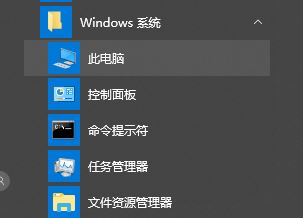
2、在控制面板将查看方式改成 大图标,然后在下面点击打开【程序和功能】,如图所示:
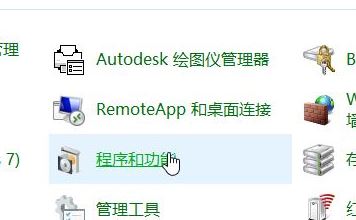
3、在卸载或更改程序”窗口中,找到“Microsoft Office Professional Plus 2010”,在上面点击右键,然后选择“更改”;
4.、在弹出的窗口中,选择“添加或删除功能”,然后点击“继续”,如图所示:
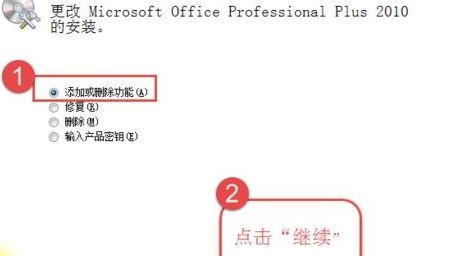
5、找到“Microsoft SharePoint Workspace”然后单击前面的下拉箭头,选择“不可用”,最后点击“继续”,如图:
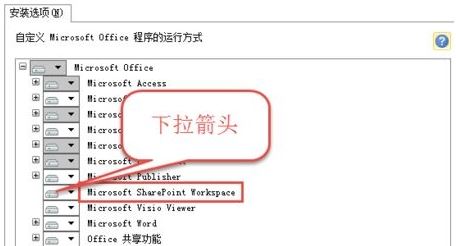
完成操作后我们重新打开右键菜单就没有【共享文件夹同步】的选项了,成功删除!
以上便是winwin7给大家介绍的win10删除右键 共享文件夹同步图文教程,有需要的用户快来试试吧~
相关文章:
Win10使用微软账户登录禁止同步的方法
Win10怎么设置不同步时间?关闭时间同步手动设置时间方法